
レンタルサーバーメールで独自ドメインのメールアドレスを作成したいけれど、どのサーバーを選んで設定すれば良いのでしょうか。またセキュリティ設定を疎かにしてトラブルにならないか心配です。



こうした疑問にお答えします。
- メール機能が充実したおすすめレンタルサーバー比較
- レンタルサーバーでのメールアドレス作成手順
- 迷惑メール対策のセキュリティ設定とサポート体制
レンタルサーバーメールの選び方と設定方法を初心者にも分かりやすく解説。さくらレンタルサーバーやシンレンタルサーバー、ロリポップなど人気サービスのメール容量や機能も比較しています。
法人向けメールサーバーから無料サーバーのメール機能まで幅広くカバーした内容です。セキュリティやサポート体制も含めて安心してメールサーバーを運用できる情報をお届けします。ぜひ最後までご覧ください。


メール機能で選ぶおすすめレンタルサーバー比較


独自ドメインメールを利用したい方にとって、レンタルサーバーのメール機能は非常に重要なポイントです。メールアドレスの作成数や容量、セキュリティ、サポート体制などをしっかり比較することで、自分のニーズに最適なサーバー選びにつながります。独自ドメインを取得してメールを使うなら、無料ドメイン付きレンタルサーバー を選ぶのも手です。
独自ドメインでメールアドレスを持つメリット
独自ドメインのメールアドレスを持つと、ビジネスや趣味のサイト運営で多くのメリットがあります。信頼性とブランド力が大きく向上する点が最も重要です。
フリーメールとは異なり、独自ドメインのメールは会社や個人事業主としての信頼度を高めるため、取引先からの信用を得やすくなります。また、メールアドレスの管理も柔軟に行えるため、担当者単位や用途別に複数のアドレスを容易に発行できます。
たとえば、info@やsupport@といった用途別のアドレスを自社ドメイン内で作成可能。部署やプロジェクトごとに分けてメール運用ができます。
さらにメールアドレスが変わりにくい特長もあり、メールプロバイダーの変更や廃止に影響されず長期運用できます。これらの理由から、独自ドメインでのアドレス作成はビジネス利用には必須といえます。
レンタルサーバーのメール機能を選ぶ際の比較ポイント
レンタルサーバーを選ぶ際は、単なる価格だけでなくメール機能を総合的に比較することが重要です。送受信数上限や保存容量の違いが運用時のトラブル防止や快適な利用に直結するからです。
レンタルサーバーメール機能の比較で重視すべきポイントは以下の通りです。
- アドレス作成数の上限(無制限か、個数制限があるか)
- メールボックス容量(ユーザーごと、あるいは全体で割り当て容量が決まるケースが多い)
- ウィルス・迷惑メール対策(自動検出、フィルタリング機能の有無)
- メール送信制限(1日・1時間あたりの送信上限数に注意)
- セキュリティ設定対応(SPF、DKIM、DMARCなど現代的なメール認証技術に対応しているか)
ビジネス利用を想定する場合は、レンタルサーバーメール送信時のなりすましや迷惑メール判定を防ぐために、SPF・DKIM・DMARCなど認証設定が簡単にできるかも重視する必要があります。
下記の表は主な違いを端的にまとめたものです。
| 比較ポイント | 重要な理由 | チェック例 |
|---|---|---|
| 作成可能アドレス数 | 従業員・部署が多い場合に必須 | 無制限・100個など |
| メールボックス容量 | 添付ファイル利用や保存期間に影響 | 5GB/10GB/無制限 |
| 迷惑メール・ウイルス対策 | セキュリティと業務効率向上 | スパムフィルター・自動隔離 |
| 認証技術対応 | ビジネス信用維持・迷惑メール対策 | SPF・DKIM・DMARC対応 |
| サポート体制 | トラブル対応の安心感を得られる | 24時間対応・日本語可 |
具体的な選び方としては、自分が発行したいメールアドレスの数や必要な容量をまず洗い出しましょう。その条件を満たしつつセキュリティとサポートも充実していることを基準としてください。
【目的別】メール利用に最適なレンタルサーバー3選
ここでは、メール利用に焦点を当てて特におすすめできるレンタルサーバーを3つ紹介します。それぞれの特徴を把握し、目的に合ったものを選ぶことが重要です。
- さくらのレンタルサーバ
- さくらレンタルサーバーメール機能はアドレス作成数無制限で、標準容量も大きいプランがあります
- 管理画面が分かりやすく、公式ヘルプも多数あり、設定初心者でも安心です(サーバーを変更する必要が出た場合は、レンタルサーバーの移行手順 を知っておくと安心です)
- さくらレンタルサーバーメール設定ではSPF/DKIM/DMARC等の現代的なセキュリティ機能もサポートしているため、ビジネス利用にも適しています
- ロリポップ!
- ロリポップレンタルサーバーメール機能は低価格帯ながら複数メールアドレスを発行可能で、ライトユーザーから中小企業まで幅広く利用されています
- ウィルスチェック機能も標準搭載
- 管理画面が直感的で、Webメールも利用でき、スマホからもアクセスしやすい利便性があります
- シンレンタルサーバー
- シンレンタルサーバーメール機能は大容量プランや高速性能が特徴で、メールの大量送受信やファイル添付の多い業種にも向いています(大規模運用を考えるなら、専用サーバーとレンタルサーバーの違い も参考になります)
- 最新の認証技術(SPF/DKIM/DMARC)および高度な迷惑メール対策も備えているので企業用途にも対応
これらのサーバーはいずれも独自ドメインでのメールアドレス利用、複数発行、セキュリティ面の充実、設定のしやすさといったポイントで高評価。
目的によって重視するべき点は異なりますが、手軽に始めたい初心者から中小規模事業者にはさくらやロリポップ!、大量のメール運用や高速性重視ならシンレンタルサーバーが適しています。自身の利用ケースに照らして、最適なサーバーを選びましょう。
レンタルサーバーでメールアドレスを作成する基本手順
レンタルサーバーを利用すると独自ドメインのメールアドレスを簡単に作成できます。ビジネスやプライベートでの信頼性向上に効果的。ここでは初心者でも分かりやすく、主なレンタルサーバーでのメールアドレス作成手順を段階的に説明します。
①:サーバーのコントロールパネルにログインする
レンタルサーバーのコントロールパネルにアクセスします。契約時に案内されたIDとパスワードでログイン可能。
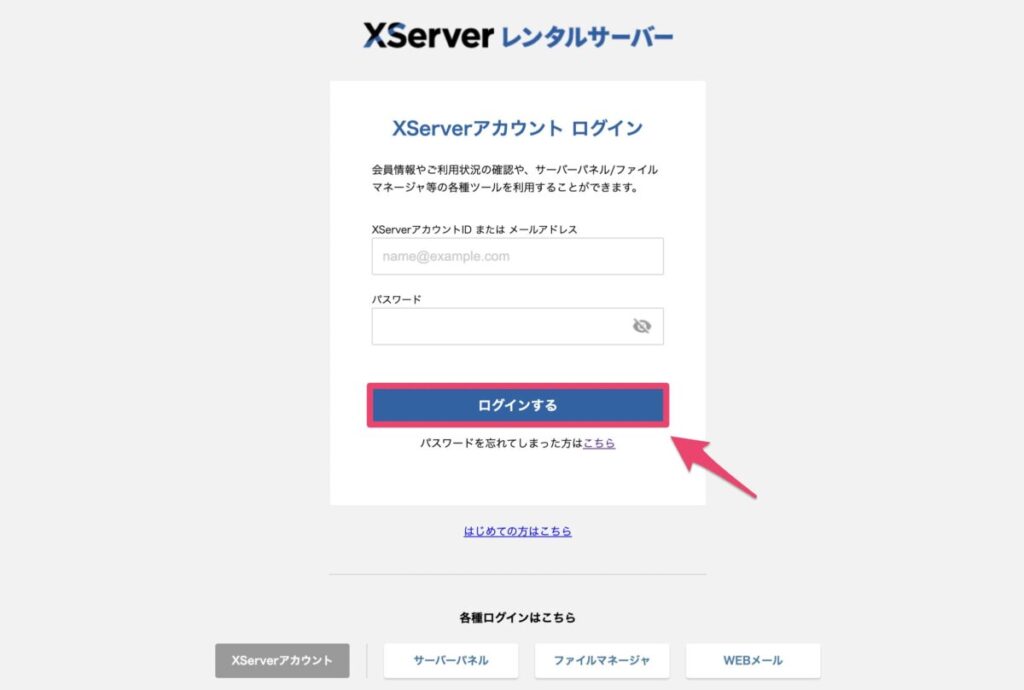
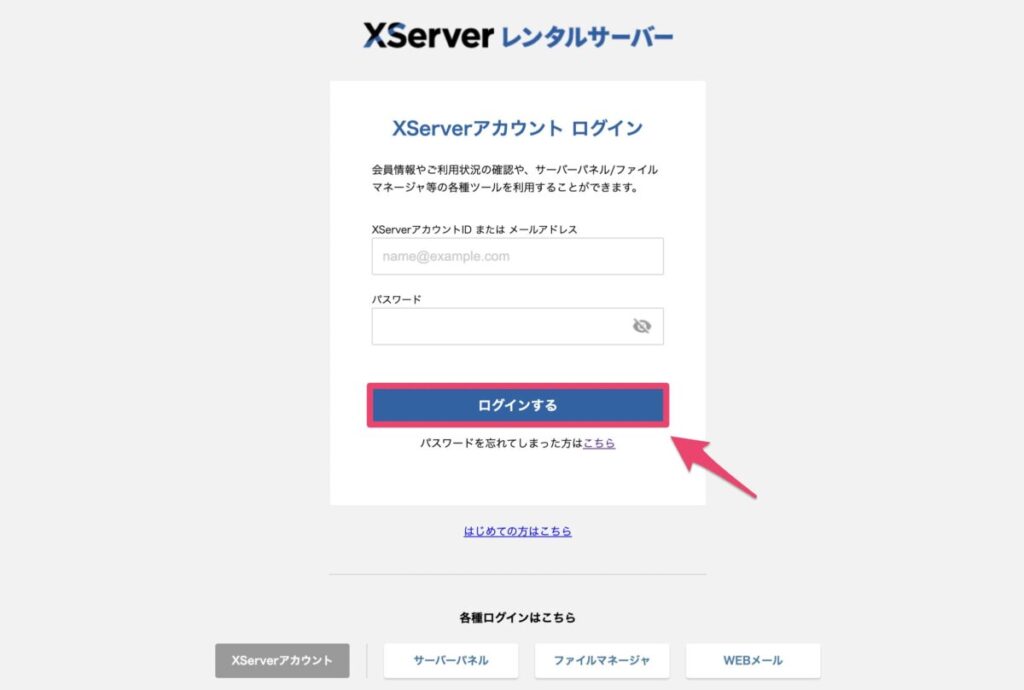
さくらレンタルサーバーメール設定やロリポップレンタルサーバーメール、シンレンタルサーバーメールなど、各社ともシンプルな操作画面を提供しています。Web上の管理画面からメール機能を直接利用できる仕組みです。
②:メールアカウント作成メニューを開く
コントロールパネル内でメール管理またはメールアカウント管理メニューを探します。新規アカウント追加画面へ進んでください。
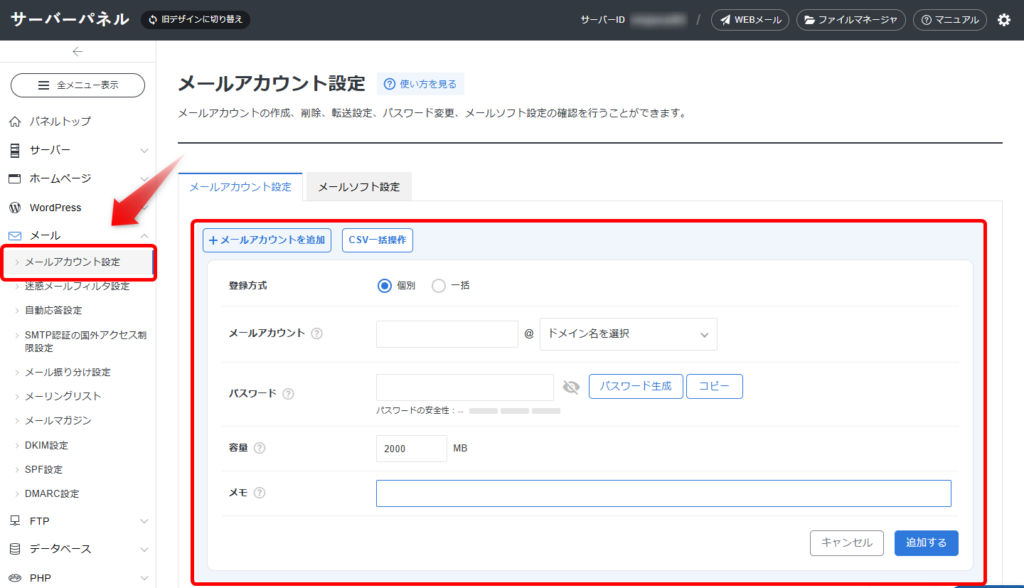
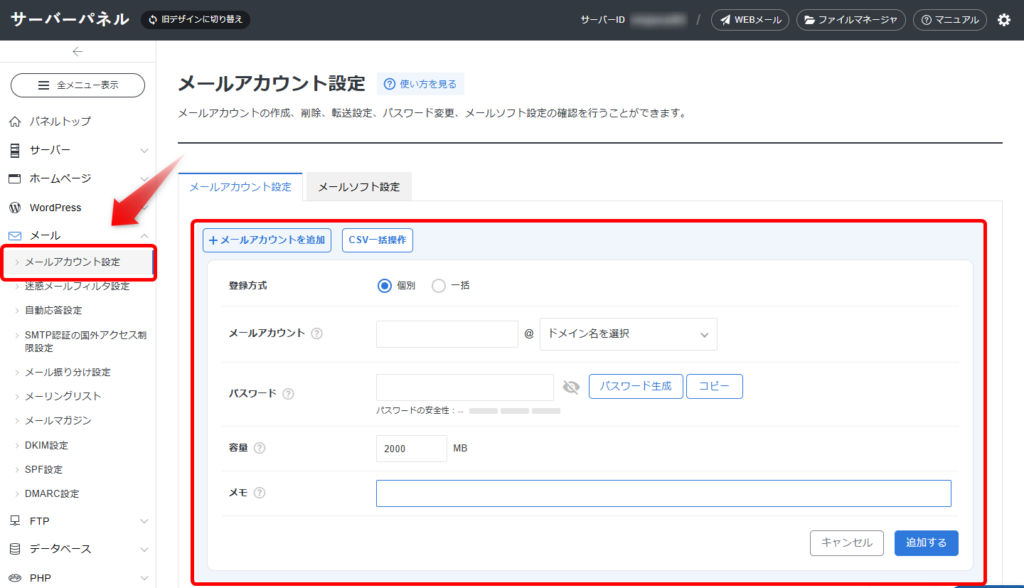
このメニューでは作成済みレンタルサーバーメールアドレス一覧も確認できます。法人メールサーバー利用時は担当者ごとの管理も効率的に行えます。
③:希望のメールアドレスとパスワードを設定する
レンタルサーバーメールアドレス作成画面で希望するアドレスとパスワードを指定します。セキュリティ強化のため複雑なパスワード設定を推奨。
アカウント名とドメイン名を組み合わせた独自メールアドレスを作成。レンタルサーバーメール容量や転送設定も同時に行えるサービスが多数あります。
④:作成したメールアドレスの情報を確認する
アカウント作成完了後、メールアドレス、パスワード、受信サーバー名、送信サーバー名などの情報が表示されます。メールソフト設定時に必要な情報です。
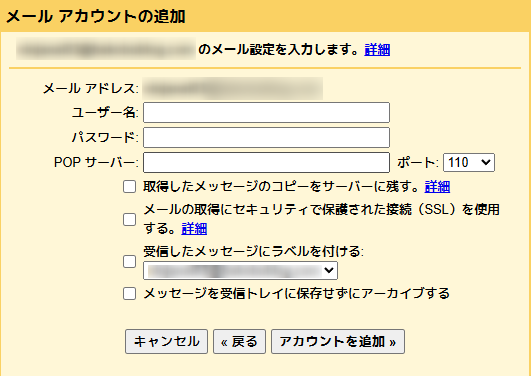
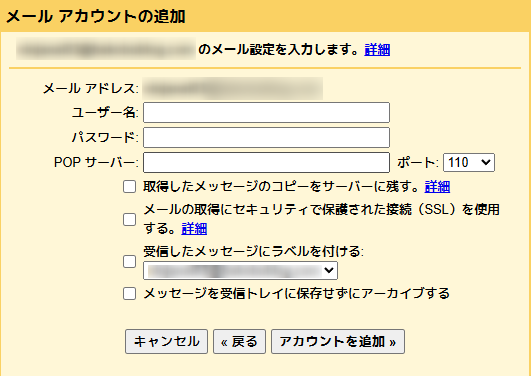
この設定情報はOutlookやGmail、スマホアプリでアカウント追加する際に使用します。レンタルサーバーメールサーバー設定では、IMAP/POP選択やSSLなどセキュリティ設定も重要。
レンタルサーバーメール機能は独自ドメイン利用や柔軟なアカウント管理に優れています。選定時はメール容量・送信制限・セキュリティ設定を必ず比較検討してください。無料サーバーメール機能との違いやメールサーバーレンタルの利点も考慮し、将来の拡張性を見据えた構成が理想的です。
また、サイト構築とあわせて理解すべきなのが、レンタルサーバーとデータベースの関係 です。
レンタルサーバーのメールを各メーラーで設定する方法
レンタルサーバーで独自ドメインのメールを利用するには、POPやIMAPなど、メール受信方式の違いや各種設定手順を理解することが重要です。ここでは主要な設定方法と、それぞれのポイントについて解説します。
POPとIMAPの違いと適切な選び方
メールの受信方式には「POP」と「IMAP」があり、それぞれ特徴とおすすめの用途が異なります。
POPは、メールをサーバーからパソコンやスマートフォンにダウンロードして保存する方式。ダウンロード後はサーバー上のメールが削除されるのが一般的のため、ローカルに保管したい場合や、複数端末で管理しない場合に適しています。
一方、IMAPはサーバー上にメールを保存し、端末ごとに内容を同期できる仕組み。仕事やプライベートでPC・スマホ両方から常に同じメール内容を確認したい方におすすめです。
| POP | IMAP | |
|---|---|---|
| メールの保存場所 | 端末(ローカル) | サーバー |
| 複数端末での同期 | 不可 | 可能 |
| サーバーの容量 | ダウンロードで削除されるため節約 | 常にサーバー容量を消費 |
| 使い分け例 | 1台のPCのみ、容量重視 | PCとスマホ併用、利便性重視 |
レンタルサーバーメールの利用スタイルや業務要件に合わせて方式を選択することが、安定したメール運用のためのポイントです。
運用方式の選択では、レンタルサーバー利用時の注意点 もチェックしておきましょう。
パソコンのメールソフトで設定する
パソコンでメールを使う場合、Windowsなら「Outlook」や「Thunderbird」、Macなら「Apple Mail」などが代表的なメールソフト。それぞれのソフトでレンタルサーバーのメールアドレスを設定するには、以下の情報が必要です。
- メールアドレス(例: info@yourdomain.com)
- ユーザー名(多くはメールアドレス全体)
- パスワード
- 受信サーバー(POPまたはIMAPのホスト名、例: mail.yourdomain.com)
- 送信サーバー(SMTPのホスト名、例: smtp.yourdomain.com)
- ポート番号(SSL/TLS利用時は通常IMAP:993, POP:995, SMTP:465や587)
各ソフトの新規アカウント追加画面で上記情報を入力し、「SSL/TLS」などの暗号化設定を有効にするのがセキュリティ対策として必須。さくらレンタルサーバーメールやシンレンタルサーバーメールなど、各サービスのマニュアルを参照することで、より確実な設定ができます。
スマートフォンのメールアプリで設定する
スマートフォンのメールアプリでも、レンタルサーバーのメールアドレスを利用可能。iPhoneでは「メール」アプリ、Androidでは「Gmail」や各種独自アプリが主流です。
設定手順の流れはパソコンとほぼ同じで、やはり受信方式の選択(IMAP推奨)、必須のサーバー情報(受信・送信、アカウント名/パスワード)を入力する形。
スマートフォンの強みは、どこでもメールがチェックできる機動力にあります。IMAP利用時はパソコンや他端末とリアルタイムで同期されるため、ビジネス用途でも非常に便利な仕組み。
Gmailで独自ドメインのメールを送受信する設定
Gmailを使って独自ドメインメールの送受信も可能。この方法は、使い慣れたGmailインターフェースで複数アドレスを一元管理したい場合に人気です。
設定手順は以下の通り。
- Gmailの設定画面から「アカウントとインポート」→「他のメールアカウントを追加」
- メールアドレス・パスワード・受信サーバー(IMAP/POP)・送信サーバー情報(SMTP)を入力
- 送信設定の際、SPF/DKIMなど送信ドメイン認証設定がレンタルサーバー側で完了しているか確認(なりすましや迷惑メール対策として重要)
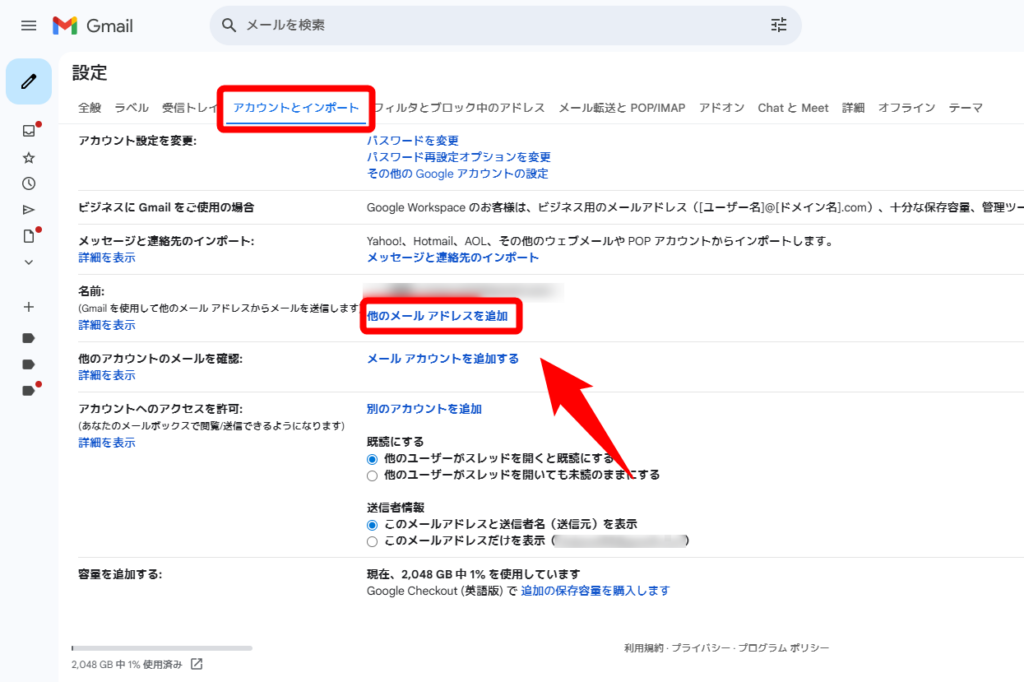
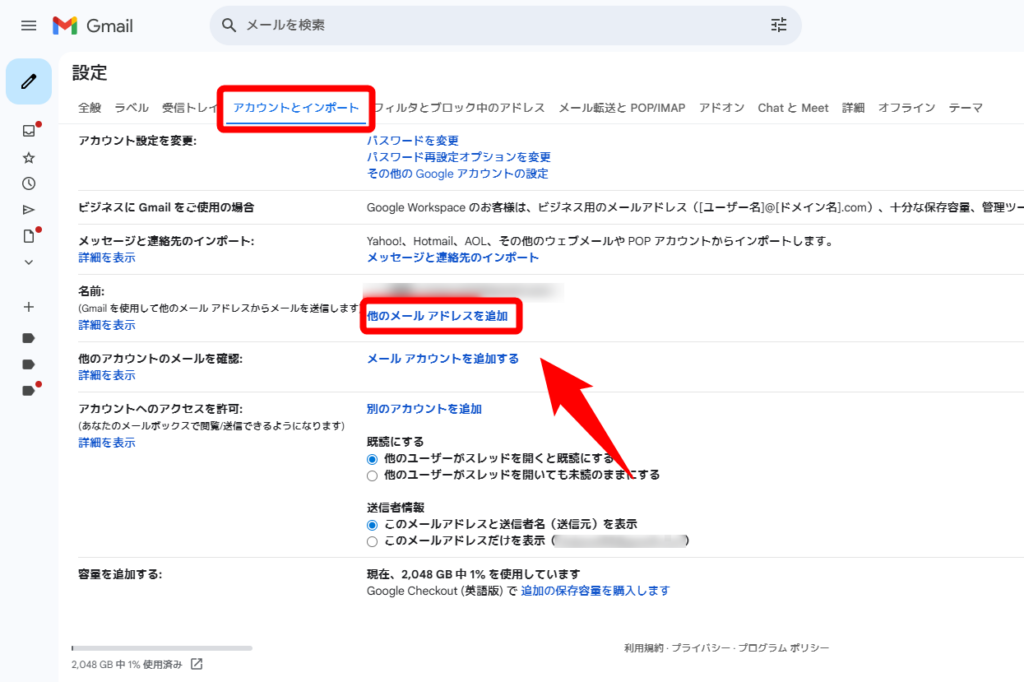
この設定により、GmailアプリやWeb版から自分の独自ドメインメールを送受信できる環境が完成。Googleの強力な迷惑メールフィルタも活用できる利点があります。
各種設定が複雑に感じる場合は、ロリポップレンタルサーバーメールなど各社のマニュアルやサポートを活用し、確実な設定・運用を心がけてください。最新のガイドラインに則ったセキュリティ認証や暗号化も必須となっています。
サイト運営と一括管理したい場合は、無料でWordPressが使えるレンタルサーバー を選ぶ方法もあります。
レンタルサーバーでメールが送受信できない原因と対処法
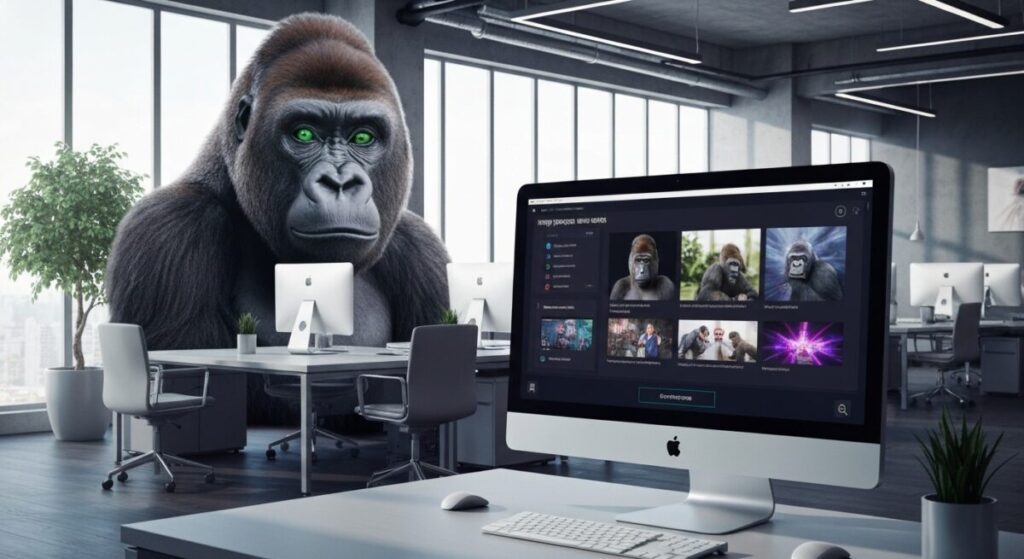
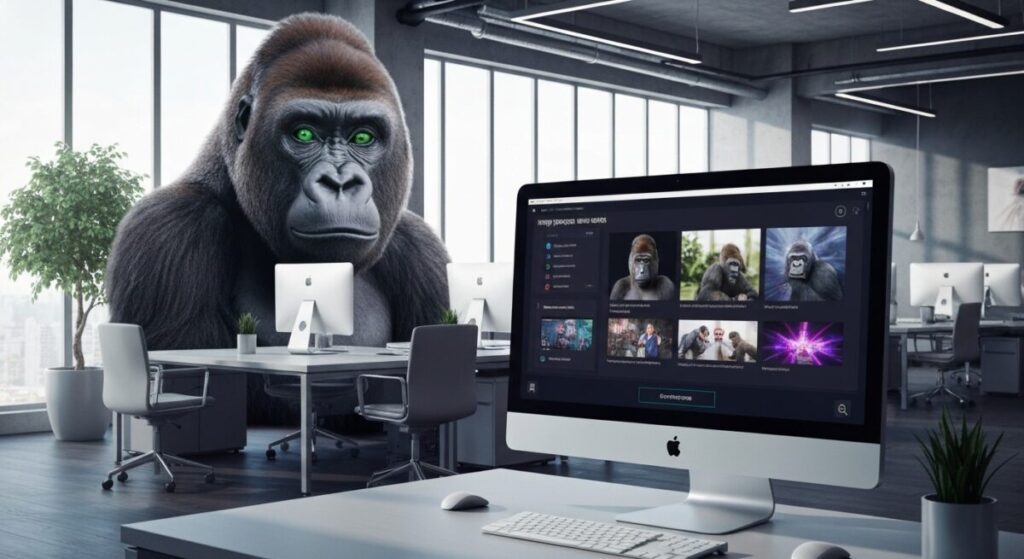
レンタルサーバーを利用して独自ドメインのメールアドレスを運用する際、送受信ができないトラブルは珍しくありません。このような問題にはいくつかの共通した原因があります。
適切な対処法を知っておくことで、短時間での解決が可能です。以下では代表的な原因ごとに詳しく解説します。
メール設定情報(サーバー名・ポート番号)の誤り
メールサーバーの送受信設定で最も多いトラブルは、サーバー名やポート番号の入力ミスです。レンタルサーバーでメールアドレスを利用する際、SMTP(送信)・POP/IMAP(受信)それぞれのメールサーバー設定を正確に行う必要があります。
この設定が誤っていると、メールソフトがサーバーに正常に接続できません。結果として、メールの送受信ができなくなります。
主な対策は以下の通りです。
- 利用中のレンタルサーバー(さくらレンタルサーバーやロリポップなど)が提供している公式マニュアルで、正しいサーバー名やポート番号を必ず確認
- セキュリティ強化により、SSL/TLSによる暗号化ポートの設定が必須になっているケースも多いため要注意
代表的なメールサーバー設定例は以下です。
| サーバー種類 | 一般的なホスト名(例) | ポート番号(平文/暗号化) |
|---|---|---|
| SMTP(送信) | smtp.ドメイン名 | 25/465(SSL)/587(STARTTLS) |
| POP3(受信) | pop.ドメイン名 | 110/995(SSL) |
| IMAP(受信) | imap.ドメイン名 | 143/993(SSL) |
設定情報を間違えると必ず認証エラーや通信エラーが発生します。レンタルサーバーのメールサービスごとに推奨の設定値が異なることもあるため、必ず公式ガイドを確認してください。
パスワードの入力間違いや変更
レンタルサーバーのメールが送受信できない原因として、パスワードの入力ミスも多く見られます。サーバー管理画面でメールアドレスのパスワードを変更したものの、メールソフト側の設定を更新していない場合にも同じエラーが発生します。
主な対策方法は次の通りです。
- 大文字小文字や記号の区別、全角/半角など細かな点も確認
- サーバー側でパスワードを再発行・設定変更した場合、メールソフトも必ず新しいパスワードに更新
間違いやすいポイントとしては、CapsLockやキーボードレイアウトの違いによる入力ミスがあります。入力したパスワードをメモし、再度入力し直してみることも有効な方法です。
メールボックスの容量超過
レンタルサーバーでは、各メールアドレスごとに容量制限が設定されています。この上限を超えてしまうと、新しいメールが受信できません。
さらに送信も停止される場合があります。
対策方法は以下の通りです。
- ウェブメールや管理画面から不要なメールや添付ファイルを削除
- 「サーバーにメッセージを残す」設定に注意し、必要に応じて定期削除を実行
- サーバー側のごみ箱や迷惑メールフォルダも容量加算の対象となるため忘れずに削除
保存容量の違いは、レンタルサーバーのストレージ容量 の比較とも密接に関わります。レンタルサーバーのプランによっては、メール容量の上限を拡張できる場合もあります。公式サイトやサポートに問い合わせるのも一案です。
セキュリティソフトによる通信ブロック
パソコンやネットワーク環境で導入しているウイルス対策ソフトやファイアウォール機能が、メールの送受信通信を遮断しているケースも見られます。特にSSL/TLSを利用した暗号化通信や、新しいポート番号を使用する際にブロックされることがあります。
解決策は次の通りです。
- 利用中のセキュリティソフトの設定画面で、「メール保護機能」や「ファイアウォール設定」を一時的にオフにして、原因を切り分け
- 正常に送受信できるようになった場合は、メールソフトやサーバーのアドレス・ポートを例外(許可)リストに追加
レンタルサーバーのメール送受信トラブルは、設定ミスや容量超過、パスワード間違い、セキュリティの影響などさまざまな原因で起こります。まずはこれらの要点を1つずつ見直し、自分の環境に応じた正しい対処法を実践することが重要です。
ビジネスでレンタルサーバーのメール機能を使う際の注意点
ビジネスでレンタルサーバーのメール機能を利用する際は、メールが届くだけでは不十分です。メールの信頼性・到達率・セキュリティ・サポート体制まで配慮する必要があります。
近年のメール運用では送信者認証(SPF、DKIM、DMARC)や迷惑メール判定対策が必須となりました。これを怠るとビジネス上の信用を損なうリスクが高まります。
迷惑メール判定を防ぐSPFとDKIM設定の重要性
メールが相手に届かない大きな要因の一つが、迷惑メールとして誤判定されることです。これを防ぐために必要なのが「SPF」と「DKIM」の設定になります。
SPFは送信元サーバーが正しいかどうかをDNSレコードで認証する仕組みです。不正な送信を防ぎます。DKIMは送信メールに電子署名を付与し、改ざんされていないことを受信側で検証できる技術です。
設定例は以下の通りです。
- SPFレコードをDNSに追加して、許可する送信サーバーを指定
- DKIM鍵をサーバーで生成し、DNSへ公開鍵を設定
これらは多くのレンタルサーバーでサポートされていますが、適切な設定がないとGmailやOutlook等で届かない可能性があります。ビジネス用途では必須の設定といえるでしょう。
メール到達率を高めるDMARCの役割
SPFやDKIMだけでなく、「DMARC」もビジネスメールにおける到達率向上やブランド保護に重要な役割を持っています。
DMARCはSPFやDKIMの認証結果をもとに、受信者側がメールをどのように扱うかをポリシーで定義する仕組みです。なりすまし攻撃を受けた際、管理者宛にレポートが送付されるため、不正利用の早期発見にも繋がります。
具体的な手順は以下になります。
- DMARCレコードをDNSに設定し、適切なポリシー(none/quarantine/reject)を決定
- レポート送付先メールアドレスの指定
多くのレンタルサーバーでは管理画面からDMARC設定案内が用意されています。Gmailなど主要サービスは受信基準を年々厳格化しているため、DMARC未設定では正規のメールでも届かなくなる事例が増加中です。こうした仕組みを理解するには、レンタルサーバーのセキュリティ対策 の詳細も役立ちます。
Google WorkspaceやMicrosoft 365との違い
独自ドメインのメールアドレス環境構築には大きく二つの選択肢があります。レンタルサーバー付属のメール機能と、Google WorkspaceやMicrosoft 365などのクラウド型メールサービスの利用です。
| 特徴 | レンタルサーバー付属メール | Google Workspace/Microsoft 365 |
|---|---|---|
| 初期/ランニングコスト | 低コスト~無料で運用可 | 月額有料 |
| 容量・転送速度 | サーバープランに依存、制限あり | 大容量、高速 |
| セキュリティ | SPF/DKIM等自分で設定 | 自動・標準装備 |
| サポート体制 | レンタルサーバー会社に依存 | 24時間365日、グローバル対応 |
| グループウェア機能 | 基本なし | 多彩な業務サポート機能と統合 |
コスト重視ならレンタルサーバーでも十分です。多拠点や高セキュリティが求められる法人ではクラウド型の利用も選択肢となります。クラウド型サービスと比べるなら、レンタルサーバーとクラウドの違い を理解しておくとよいでしょう。
トラブル時に頼れるサポート体制の選び方
メールが使用できなくなった、設定方法が分からない、迷惑メールに分類されるなど、トラブル時の迅速な対応がビジネス運用では欠かせません。そのため、レンタルサーバーの選定ではサポート体制が非常に重要なポイントとなります。
選定時に確認すべき項目は以下の通りです。
- 24時間365日のサポート有無
- 電話だけでなくメール・チャット・FAQ・マニュアルの充実度
- 設定代行やトラブル解決の実績
- 運用者自身でSPF/DKIM/DMARCを安全に設定できるノウハウやサポートの有無
サポートが弱いサービスでは、トラブル発生時の復旧が遅れます。顧客や取引先の信頼問題につながるリスクがあります。
このように、ビジネス用途でレンタルサーバーのメール機能を利用する場合、送信者認証設定や到達率の担保、トラブル時のサポートまでを考慮することが大切です。法人利用を前提にするなら、法人向けレンタルサーバーの選び方 を確認することをおすすめします。
まとめ:初心者でも簡単に独自ドメインのメールが使える
レンタルサーバーメールを活用すれば、専門知識がなくても手軽に独自ドメインのメールアドレスを作成できます。ビジネスや個人利用において信頼性の高いメール環境を構築可能です。
各レンタルサーバーはメール機能やセキュリティ、サポート体制も充実。初心者でも安心して利用できる環境が整っています。
- レンタルサーバーメールは初心者でもコントロールパネルから簡単に独自ドメインアドレスを設定できる
- セキュリティや迷惑メール対策、サポート体制が充実したおすすめレンタルサーバーと具体的な選び方を紹介
- ビジネス利用にはSPFやDKIM、DMARCなどのセキュリティ設定やトラブル時の対応も重要
本記事を参考に、レンタルサーバーメールの選び方や設定方法を把握してください。迷いや不安を解消できたことで、より快適で安全なメール運用ができるようになります。
ぜひ、ご自身に合ったレンタルサーバーを選び、独自ドメインメールの運用を始めてください。


